Бүгүнкү күндө вирусту компьютерден сактоо каражатынан эмес, Интернеттен алуу оңой. Ошондуктан, көптөгөн жаңы антивирустук программалар Интернеттин коопсуздугу үчүн көбүрөөк иштелип чыккандыгында таң калыштуу эч нерсе жок. Тармактагы вирусту кармоо менен гана чектелбестен, жеке маалыматтарыңызды окуй турган шпиондук программаларды дагы ала аласыз. Panda Antivirus компьютериңизди онлайн режиминде коргоо үчүн дагы иштелип чыккан. Тилекке каршы, бул антивирустук программалар ар дайым кадимки ыкма менен жок кылынышы мүмкүн.
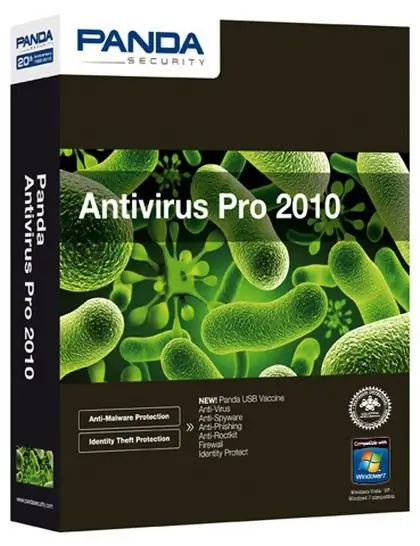
Ал зарыл
Компьютер, Panda антивирусу, Revo Uninstaller
Нускамалар
1 кадам
Panda Antivirusту алып салуунун биринчи жолу - бул стандарттуу ыкма. "Баштоо - Бардык программалар" баскычын чыкылдатыңыз. Программалардан Panda Antivirus тилкесин таап, аны чыкылдатуу менен чыкылдатыңыз. Жеткиликтүү иш-аракеттердин ичинен "Жок кыл" танда.
2-кадам
Эгер программа стандарттуу түрдө чыгарылбаса, анда компьютериңизди коопсуз режимде жүктөөңүз керек. Компьютериңизди өчүрүп-күйгүзүп, кайра жүктөө учурунда F8 баскычын тынымсыз басыңыз. Иштетүү тутумунун жүктөө параметрлеринин менюсу пайда болот. "Коопсуз режимди" тандаңыз.
3-кадам
Компьютер жүктөлгөндө, "Башта" баскычын чыкылдатып, "Башкаруу панели" өтмөгүн, андан кийин "Программаларды кошуу же алып салуу" компонентин тандаңыз. Panda Antivirus таап, аны чыкылдатуу менен чыкылдатыңыз. Пайда болгон менюдан "Жок кылуу" командасын тандаңыз.
4-кадам
Эгер антивирус дагы коопсуз режимде жок кылынбаса, анда кошумча программаны колдонуу керек. Revo Uninstaller программасын жүктөп алыңыз. Ал толугу менен акысыз, орус тилдүү интерфейсти колдоо бар. Программаны компьютериңизге орнотуңуз.
5-кадам
Программанын менюну карап чыгыңыз. Бардык негизги шаймандар жогорку тилкеде. Жеткиликтүү шаймандардын ичинен Жок кылуучуну тандаңыз. Бул компьютерде орнотулган программалар программанын терезесинде пайда болот. Алар сөлөкөттөрдүн астында программанын аталышы менен сөлөкөттөр катары көрсөтүлөт.
6-кадам
Бул терезеден Panda Antivirus тандаңыз. Чычкандын оң баскычы менен программанын сүрөтчөсүн чыкылдатыңыз. Мүмкүн болгон иш-аракеттердин тизмеси камтылган меню пайда болот. "Жок кылуу" баскычын тандаңыз, андан кийин "Ооба" баскычын басып, тандалган программанын алынып салынгандыгын тастыктаган диалог терезеси пайда болот. Кийинки терезеде тандалган программаны жок кылуу режимдеринин тизмеси көрсөтүлөт. "Өркүндөтүлгөн режимди" тандаңыз.
7-кадам
Программаны жок кылуу процесси башталат. Сураныч, ушул режимде, процесс бир нече мүнөткө чейин созулушу мүмкүн. Андан кийин Revo Uninstaller реестрди антивирустун курамында жок кылынбагандыгын текшерет. Эгер кандайдыр бир каталар табылса, программа аларды оңдойт. Процесс аяктагандан кийин, терезеден чыгарып салуу процесси ийгиликтүү аяктагандыгын маалымдайт.






